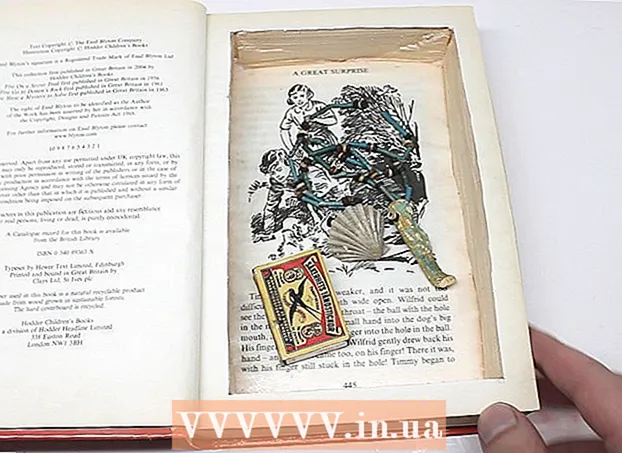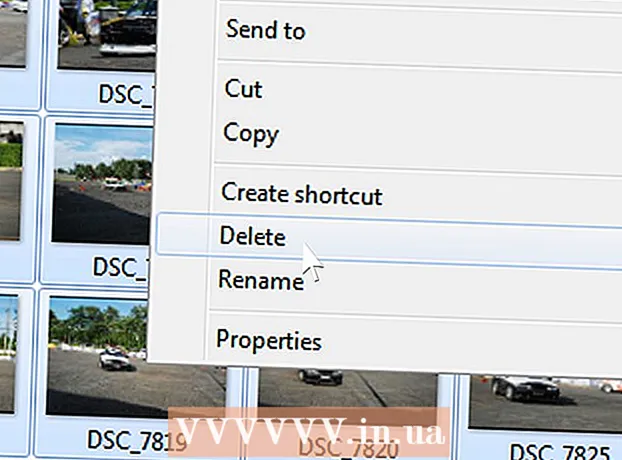Автор:
William Ramirez
Жаратылган Күнү:
23 Сентябрь 2021
Жаңыртуу Күнү:
1 Июль 2024

Мазмун
- Кадамдар
- 3 -метод 1: Үн орнотуулары (Windows)
- Метод 2ден 3: Эквалайзер APO (Windows)
- 3төн 3кө чейинки ыкма: eqMac (Mac OS X)
- Кеңештер
- Эскертүүлөр
Бул макалада компьютериңиздеги бассты кантип тууралоо жөнүндө айтылат. Кээ бир Windows компьютерлеринде эквалайзерди иштетүү жана тууралоо үчүн колдоно турган алдын ала орнотулган үн башкаргычы бар. Бирок, көпчүлүк Windows жана Mac OS X компьютерлеринде, басын өзгөртүү үчүн үчүнчү жактын программасын орнотушуңуз керек.
Кадамдар
3 -метод 1: Үн орнотуулары (Windows)
 1 Баштоо менюну ачыңыз
1 Баштоо менюну ачыңыз  . Экрандын төмөнкү сол бурчундагы Windows логотибин чыкылдатыңыз.
. Экрандын төмөнкү сол бурчундагы Windows логотибин чыкылдатыңыз.  2 Үн терезесин ачыңыз. Кирүү үн Баштоо менюсунда, анан Баштоо менюсунун үстүндөгү Үн баскычын чыкылдатыңыз.
2 Үн терезесин ачыңыз. Кирүү үн Баштоо менюсунда, анан Баштоо менюсунун үстүндөгү Үн баскычын чыкылдатыңыз.  3 Эки жолу чыкылдатыңыз Катуу сүйлөткүчтөр. Бул параметр жашыл жана ак белгиси бар динамикке окшош сөлөкөт менен белгиленген.
3 Эки жолу чыкылдатыңыз Катуу сүйлөткүчтөр. Бул параметр жашыл жана ак белгиси бар динамикке окшош сөлөкөт менен белгиленген. - Эгер сиз бул параметрди көрө албасаңыз, Үн терезесинин жогорку сол жагындагы Ойнотуу өтмөгүн чыкылдатыңыз.
 4 Өтмөккө өтүңүз Жакшыртуулар. Сиз аны Спикерлердин касиеттери терезесинин жогору жагында таба аласыз.
4 Өтмөккө өтүңүз Жакшыртуулар. Сиз аны Спикерлердин касиеттери терезесинин жогору жагында таба аласыз. - Эгерде андай өтмөк жок болсо, анда үн терезесиндеги бассты тууралай албайсыз. Бул учурда, аларды эквалайзер менен тууралаңыз.
 5 Эквалайзердин жанындагы кутучаны белгилеңиз. Бул параметр Динамиктин касиеттери терезесинин борборунда көрсөтүлгөн. Бул параметрди табуу үчүн тизме боюнча жылдырууңуз керек болушу мүмкүн.
5 Эквалайзердин жанындагы кутучаны белгилеңиз. Бул параметр Динамиктин касиеттери терезесинин борборунда көрсөтүлгөн. Бул параметрди табуу үчүн тизме боюнча жылдырууңуз керек болушу мүмкүн. - Опциялар алфавиттик тартипте иреттелген.
- Эгерде сиз Эквалайзерди таба албасаңыз, анда аудио картаңыз бас жөндөөнү колдобойт. Андан кийин үчүнчү жактын басын тюнинг программасын орнотуңуз.
- Эквалайзерди көрбөсөңүз, Bass Boost параметрин издеңиз. Эгерде сиз мындай вариантты тапсаңыз, басын күчөтүү үчүн анын жанындагы кутучаны белгилеңиз.
 6 Click ⋯. Бул параметр терезенин ылдый жагында Ыңгайлаштыруунун оң жагында жайгашкан.
6 Click ⋯. Бул параметр терезенин ылдый жагында Ыңгайлаштыруунун оң жагында жайгашкан.  7 "Жок" дегенди басыңыз. Сиз бул параметрди EQ терезесинин жогору жагында таба аласыз. Меню ачылат.
7 "Жок" дегенди басыңыз. Сиз бул параметрди EQ терезесинин жогору жагында таба аласыз. Меню ачылат.  8 Click Бас. Бас автоматтык түрдө күчөтүлөт.
8 Click Бас. Бас автоматтык түрдө күчөтүлөт. - Бас басуу үчүн слайдерлерди орто диапазонго жакындатыңыз.
 9 Click Сактоо. Бул жаңы орнотууларды сактайт.
9 Click Сактоо. Бул жаңы орнотууларды сактайт.  10 Click Макул. Сиз бул баскычты терезенин ылдый жагында таба аласыз. Жаңы үн жөндөөлөрү күчүнө кирет.
10 Click Макул. Сиз бул баскычты терезенин ылдый жагында таба аласыз. Жаңы үн жөндөөлөрү күчүнө кирет.
Метод 2ден 3: Эквалайзер APO (Windows)
 1 Эквалайзер APO программасын жүктөп ала турган баракты ачыңыз. Веб -браузериңиздин дарек тилкесине киргизиңиз https://sourceforge.net/projects/equalizerapo/.
1 Эквалайзер APO программасын жүктөп ала турган баракты ачыңыз. Веб -браузериңиздин дарек тилкесине киргизиңиз https://sourceforge.net/projects/equalizerapo/.  2 Click Жүктөө (Жүктөө). Бул кара жашыл баскычты барактын ортосунда таба аласыз. Equalizer APO орнотуу файлы компьютериңизге жүктөлөт.
2 Click Жүктөө (Жүктөө). Бул кара жашыл баскычты барактын ортосунда таба аласыз. Equalizer APO орнотуу файлы компьютериңизге жүктөлөт. - Адегенде жүктөө папкасын тандап, Сактоону чыкылдатыңыз.
- Көрсөтүлгөн сайтта сакталган орнотуу файлында зыяндуу коддор жок, бирок браузер аткарылуучу файлды жүктөө үчүн ырастоону талап кылышы мүмкүн.
 3 Программаны орнотуп, анын баштапкы конфигурациясын аткарыңыз. Жүктөлгөн Equalizer APO орнотуучусун эки жолу чыкылдатып, анан:
3 Программаны орнотуп, анын баштапкы конфигурациясын аткарыңыз. Жүктөлгөн Equalizer APO орнотуучусун эки жолу чыкылдатып, анан: - суралганда "Ооба" дегенди басыңыз;
- "Кийинкини" чыкылдатыңыз;
- чыкылдатыңыз "Мен макулмун";
- "Кийинкини" чыкылдатыңыз;
- чыкылдатыңыз "Орнотуу".
 4 Үндөрдү ойнотуу үчүн ылайыктуу түзүлүштү тандаңыз. Конфигуратор терезесинде үндөрдү ойнотуу үчүн бардык жеткиликтүү түзмөктөр көрсөтүлөт. Эквалайзер APOнун негизги спикери катары орнотуу үчүн компьютериңиздин динамигинин жанындагы кутучаны белгилеңиз.
4 Үндөрдү ойнотуу үчүн ылайыктуу түзүлүштү тандаңыз. Конфигуратор терезесинде үндөрдү ойнотуу үчүн бардык жеткиликтүү түзмөктөр көрсөтүлөт. Эквалайзер APOнун негизги спикери катары орнотуу үчүн компьютериңиздин динамигинин жанындагы кутучаны белгилеңиз.  5 Орнотууларды сактаңыз. Бул үчүн, OKти эки жолу чыкылдатыңыз.
5 Орнотууларды сактаңыз. Бул үчүн, OKти эки жолу чыкылдатыңыз.  6 "Азыр кайра жүктөөнүн" жанындагы кутучаны белгилеңиз. Бул параметр терезенин ортосунда жайгашкан.
6 "Азыр кайра жүктөөнүн" жанындагы кутучаны белгилеңиз. Бул параметр терезенин ортосунда жайгашкан.  7 Click Аяктоо (Бүтүрүү). Ал терезенин түбүндө. Компьютер кайра башталат жана Equalizer APO сиздин компьютериңиздин үндөрүн угуу үчүн түзмөктү көзөмөлдөй баштайт.
7 Click Аяктоо (Бүтүрүү). Ал терезенин түбүндө. Компьютер кайра башталат жана Equalizer APO сиздин компьютериңиздин үндөрүн угуу үчүн түзмөктү көзөмөлдөй баштайт.  8 Конфигурация редакторун ачыңыз. Компьютер кайра жүктөлгөндө, "Старт" баскычын басыңыз
8 Конфигурация редакторун ачыңыз. Компьютер кайра жүктөлгөндө, "Старт" баскычын басыңыз  , кирүү конфигурация редактору, анан Баштоо менюнун жогору жагындагы Конфигурация редакторун чыкылдатыңыз.
, кирүү конфигурация редактору, анан Баштоо менюнун жогору жагындагы Конфигурация редакторун чыкылдатыңыз.  9 Басты күчөтүңүз. Муну Конфигурация Редакторунун борборунда жайгашкан бөлүмдө жасаңыз: "25" - "160" тилкелеринин сыдырмаларын "0" маанисинин үстүнө коюңуз; Мамычалар үчүн жылдыргычтарды "250" тилкесинин оң жагына "0" маанисине коюңуз.
9 Басты күчөтүңүз. Муну Конфигурация Редакторунун борборунда жайгашкан бөлүмдө жасаңыз: "25" - "160" тилкелеринин сыдырмаларын "0" маанисинин үстүнө коюңуз; Мамычалар үчүн жылдыргычтарды "250" тилкесинин оң жагына "0" маанисине коюңуз. - "250" тилкесинин слайдерин "0" ге коюңуз.
- Бас басуу үчүн "25" - "160" тилкелериндеги слайдерлерди "0" ге жакындатыңыз.
- Үндү тууралоодо, сыдырмаларды кайсы багытка (өйдө же ылдый) жылдыруу керек экенин текшериңиз.
 10 Орнотууларды сактаңыз. Терезенин жогору жагындагы Файлды чыкылдатыңыз, анан менюдан Сактоону тандаңыз. Бас орнотуулары күчүнө кирет.
10 Орнотууларды сактаңыз. Терезенин жогору жагындагы Файлды чыкылдатыңыз, анан менюдан Сактоону тандаңыз. Бас орнотуулары күчүнө кирет. - Музыканын түрдүү жанрларын угуп жатканда Конфигурация редакторунда үндү кайра конфигурациялоо керек болушу мүмкүн.
3төн 3кө чейинки ыкма: eqMac (Mac OS X)
 1 EqMac программасын жүктөп ала турган баракты ачыңыз. Веб -браузериңиздин дарек тилкесине киргизиңиз https://www.bitgapp.com/eqmac/.
1 EqMac программасын жүктөп ала турган баракты ачыңыз. Веб -браузериңиздин дарек тилкесине киргизиңиз https://www.bitgapp.com/eqmac/.  2 Click Жүктөө. Бул боз баскыч барактын оң жагында.
2 Click Жүктөө. Бул боз баскыч барактын оң жагында.  3 EqMac программасын орнотуңуз. Бул үчүн:
3 EqMac программасын орнотуңуз. Бул үчүн: - жүктөлгөн DMG файлын эки жолу чыкылдатыңыз;
- eqMac сүрөтчөсүн Applications папкасына сүйрөңүз;
- суралганда белгисиз иштеп чыгуучулардын программаларын орнотууга уруксат берүү;
- экранда көрсөтмөлөрдү аткарыңыз.
 4 Ишке киргизүү тактасын ачуу. Ракетага окшош жана докто турган сөлөкөттү басыңыз.
4 Ишке киргизүү тактасын ачуу. Ракетага окшош жана докто турган сөлөкөттү басыңыз.  5 EqMac сөлөкөтүн чыкылдатыңыз. Бул вертикалдуу слайдерлердин сериясына окшош. EqMac сүрөтчөсү компьютериңиздин меню тилкесинде пайда болот.
5 EqMac сөлөкөтүн чыкылдатыңыз. Бул вертикалдуу слайдерлердин сериясына окшош. EqMac сүрөтчөсү компьютериңиздин меню тилкесинде пайда болот. - EqMac сөлөкөтүн табуу үчүн оңго же солго сыдырыңыз.
- Сиз сөлөкөтүн басканда "Ачуу" баскычын басууга туура келиши мүмкүн.
 6 Меню тилкесиндеги eqMac сүрөтчөсүн чыкылдатыңыз. Бул вертикалдуу слайдерлер сериясына окшош жана меню тилкесинин оң жагында жайгашкан. Меню ачылат.
6 Меню тилкесиндеги eqMac сүрөтчөсүн чыкылдатыңыз. Бул вертикалдуу слайдерлер сериясына окшош жана меню тилкесинин оң жагында жайгашкан. Меню ачылат.  7 Басты тууралоо үчүн кайсы слайдер жооптуу экенин билип алыңыз. Меню номерленген слайдерлерди көрсөтөт:
7 Басты тууралоо үчүн кайсы слайдер жооптуу экенин билип алыңыз. Меню номерленген слайдерлерди көрсөтөт: - Бас - Слайдерлер 32, 64 жана 125 бастарды тууралайт;
- требл - "500", "1K", "2K", "4K", "8K" жана "16K" жылдыргычтары жогорку жыштыктарды тууралайт;
- нейтралдуу - "250" сыдыргычы "0" мааниси менен горизонталдык сызыкта калтырылышы керек.
 8 Басты тууралаңыз.
8 Басты тууралаңыз.- Басты күчөтүү үчүн бас слайдерлерди горизонталдык сызыктын үстүнө "0" менен жылдырыңыз жана бул сызыктын ылдый жагындагы триллираторлорду жылдырыңыз.
- Басты нымдоо үчүн бас слайдерлерди горизонталдык сызыкка жакын (же ылдый) түшүрүп, триллираторлорду ошол сызыкка (ылдый же жогору) көтөрүңүз.
- Үндү тууралоодо, сыдырмаларды кайсы багытка (өйдө же ылдый) жылдыруу керек экенин текшериңиз.
- 9 Бас жөндөөлөрүңүздү сактаңыз. Менюнун жогорку оң бурчундагы дискета сөлөкөтүн чыкылдатыңыз, орнотуулардын атын киргизиңиз жана көрсөтүлгөн белгини кайра басыңыз. Бул орнотууларды эми каалаган убакта жүктөөгө болот.
Кеңештер
- Жогорку сапаттагы үн тюнинг программалары абдан кымбат, бирок алар үндү жакшы тууралоо үчүн колдонулушу мүмкүн. Бул программалар Graphic Equalizer Studio (Windowsто) жана Boom 2 үчүн (Mac OS Xте).
Эскертүүлөр
- Басты тууралоо - бул сыноо жана катачылык. Ошондуктан, тюнинг процессинде үндү дайыма текшерип туруңуз.